L'écosystème d'applications est l'une des choses qui distingue l'Apple Watch des autres montres intelligentes. Car il y a déjà beaucoup d'applis dans la boutique dédiée, et il y a déjà beaucoup de développeurs prêts à proposer des applis compatibles avec la montre.
Si vous laissez votre écran d'accueil Apple Watch désorganisé, vous constaterez que diverses tâches deviennent plus difficiles. La gestion de vos applications Apple Watch ne pourrait pas être plus simple. Et la meilleure partie est que vous pouvez le faire depuis votre iPhone ou Apple Watch. Voici tout ce que vous devez savoir. Vérifier Faut-il acheter une Apple Watch ? Questions à se poser avant de faire cela.

Comment installer des applications avec Apple Watch
Vous pouvez faire en sorte que votre Apple Watch installe automatiquement toutes les applications installées sur l'iPhone qui ont une version compagnon. Cependant, il peut être plus facile de rechercher des applications sur votre Apple Watch à la place.
Croyez-le ou non, l'Apple Watch dispose d'un magasin d'applications dédié. Vous pouvez rechercher et installer n'importe quelle application sans jamais quitter votre montre. Ne vous inquiétez pas, cependant, vous pouvez supprimer vos applications Apple Watch plus tard si vous le souhaitez.
Pour installer les applications Apple Watch depuis votre montre :
- Appuyez sur la couronne numérique de votre Apple Watch.
- Sélectionnez l'icône App Store.
- Trouvez l'application que vous souhaitez utiliser.
- Cliquez sur "Obtenir".
- Vous devrez peut-être saisir le mot de passe pour confirmer que vous souhaitez installer l'application.
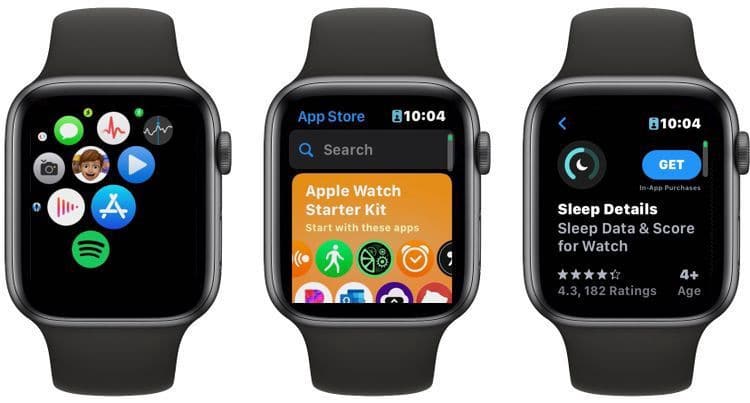
Et c'est tout. Votre nouvelle application sera automatiquement ajoutée à l'écran d'accueil.
Comment afficher les applications Apple Watch dans une grille ou une liste
Par défaut, l'écran d'accueil de l'Apple Watch doit afficher vos applications en mode grille. Bien qu'il ait l'air bien, tout le monde ne l'aime pas. Heureusement, vous pouvez le modifier afin de voir vos applications dans une liste à la place.
Pour modifier l'affichage des applications Apple Watch entre la liste et la grille :
- Appuyez sur la couronne numérique.
- Touchez et maintenez l'écran d'accueil n'importe où jusqu'à ce qu'un menu apparaisse.
- Choisissez Afficher sous forme de grille ou Afficher sous forme de liste.

Pour changer vos applications Apple Watch entre la vue Liste et Grille depuis votre iPhone :
- Ouvrez l'application Apple Watch sur iPhone.
- Assurez-vous que vous êtes dans l'onglet Ma montre.
- Clique sur Voir l'application.
- Choisissez Afficher sous forme de grille ou Afficher sous forme de liste.
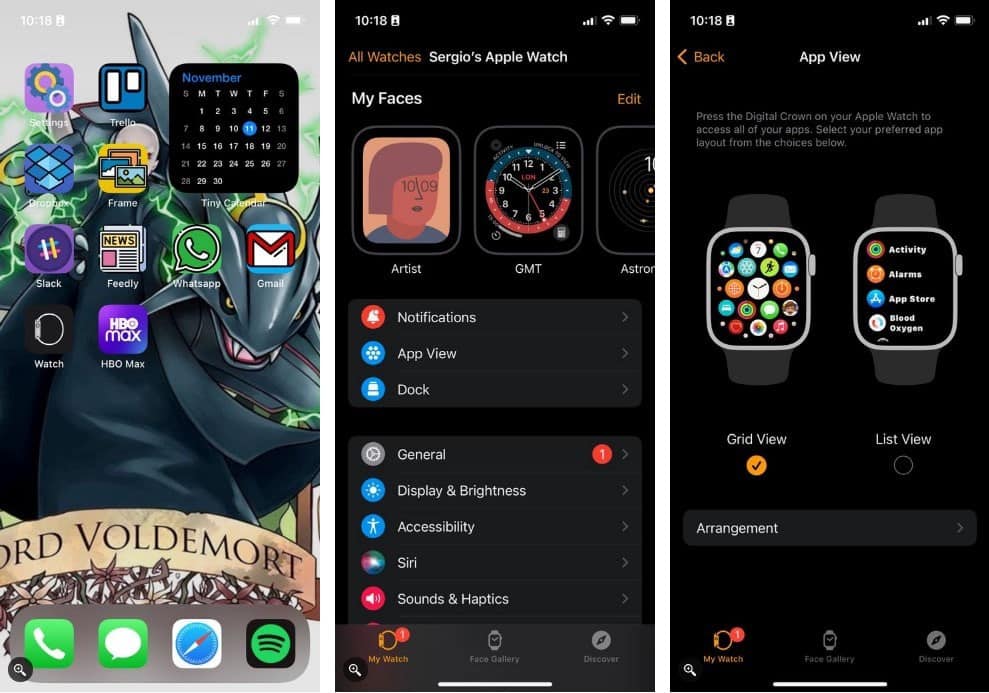
Votre Apple Watch passera automatiquement à l'affichage que vous avez choisi. Vous pouvez toujours revenir à l'option précédente en répétant les étapes ci-dessus.
Comment réorganiser les applications Apple Watch en vue grille
Si vous décidez d'utiliser la vue en grille, vous pouvez réorganiser manuellement vos applications afin qu'elles soient exactement là où vous le souhaitez. C'est très facile à faire et vous pouvez le faire depuis votre iPhone ou Apple Watch.
Pour réorganiser les applications Apple Watch à l'aide de votre montre :
- Appuyez sur la couronne numérique.
- Appuyez et maintenez sur l'écran d'accueil.
- Cliquez Modifier les applications.
- Appuyez et maintenez l'application et faites-la glisser où vous voulez.
- Une fois terminé, appuyez à nouveau sur la couronne numérique.

Pour réorganiser les applications Apple Watch à l'aide de votre iPhone :
- Ouvrez l'application Apple Watch.
- Assurez-vous que vous êtes dans l'onglet Ma montre.
- Clique sur Voir l'application.
- Si vous utilisez Afficher comme une grille, appuyez sur Commande Au bas de l'écran.
- Appuyez et maintenez n'importe quelle application et faites-la glisser où vous voulez.
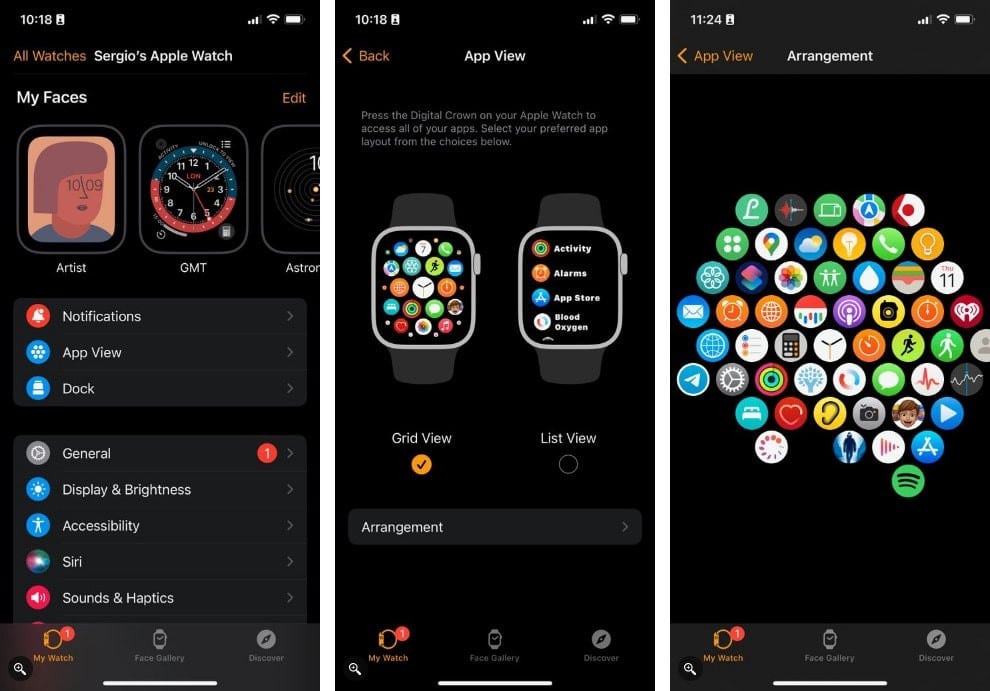
Et c'est tout! C'est très facile à faire et vous pouvez déplacer des applications autant que vous le souhaitez. Malheureusement, si vous préférez utiliser la vue liste, il n'y a aucun moyen de réorganiser vos applications. Vos candidatures seront affichées par ordre alphabétique.
Vérifiez la quantité de stockage utilisée par chaque application sur votre Apple Watch
Si vous pensez que votre Apple Watch est trop pleine de fichiers inutiles, vos applications peuvent prendre beaucoup de place. Heureusement, vous pouvez vérifier rapidement la quantité de stockage occupée par chaque application sur votre Apple Watch. Vous pouvez essayer de supprimer certaines applications ou trouver d'autres moyens de libérer de l'espace de stockage en fonction de ces informations.
Pour vérifier la quantité de stockage que vos applications Apple Watch utilisent avec votre montre :
- Appuyez sur la couronne numérique.
- Ouvrez l'application Paramètres
- Cliquez Générale.
- Faites défiler vers le bas et sélectionnez Stockage.
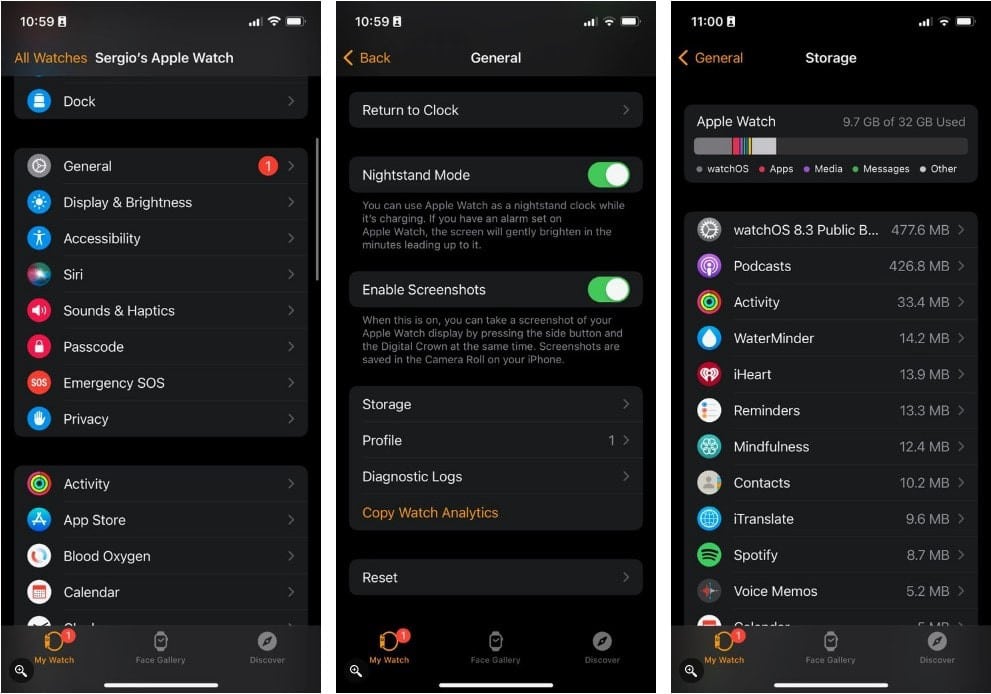
Pour vérifier la quantité de stockage que les applications Apple Watch utilisent avec votre iPhone :
- Ouvrez l'application Montre.
- Cliquez sur Général.
- Faites défiler vers le bas et appuyez sur Stockage.
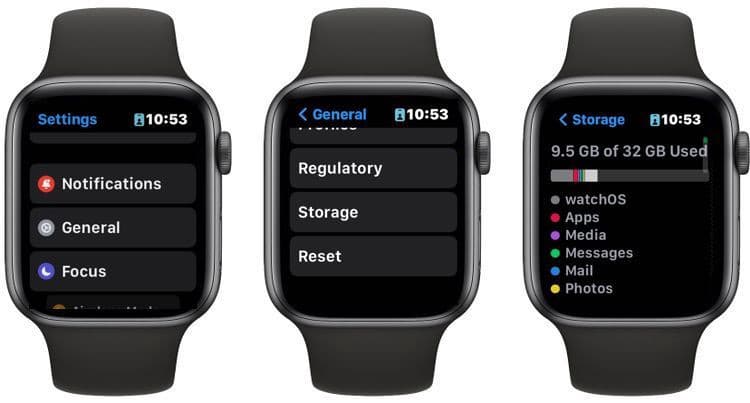
Ici, vous pouvez voir combien d'espace de stockage il reste sur votre Apple Watch et quelles applications occupent le plus d'espace de stockage.
Contrôlez facilement vos applications Apple Watch
C'est fini. Il est très facile de gérer vos applications Apple Watch. Que cela signifie vérifier le stockage des applications, installer de nouvelles applications ou simplement les réorganiser, vous pouvez tout contrôler à partir de votre Apple Watch et de votre iPhone. Bien sûr, ce n'est pas la seule chose que vous pouvez faire avec votre montre. Vous pouvez également l'utiliser pour augmenter votre productivité. Vérifier Meilleures applications Apple Watch pour augmenter votre productivité.








